PropertyManager di Ripetizione/Collezione DimXpert
Utilizzare lo strumento Funzione di ripetizione  DimXpert per creare o modificare funzioni di ripetizione e collezione.
DimXpert per creare o modificare funzioni di ripetizione e collezione.
Per utilizzare lo strumento Funzione di ripetizione DimXpert:
Procedere in uno dei modi seguenti:
Fare clic su Funzione di ripetizione  nella barra degli strumenti DimXpert oppure selezionare Strumenti, DimXpert, Funzione di ripetizione.
nella barra degli strumenti DimXpert oppure selezionare Strumenti, DimXpert, Funzione di ripetizione.
Fare clic con il pulsante destro del mouse in DimXperManager e selezionare Modifica funzione.
Selezionare le funzioni da aggiungere o rimuovere dalla ripetizione o collezione.
L'aspetto del PropertyManager dipende dal tipo di funzione: Ripetizioni collegate, Ripetizioni manuali o Collezione.
Fare clic su  .
.
Ripetizione collegata
Quando la funzione è una ripetizione collegata, l'elenco di selezione contiene le funzioni SolidWorks utilizzate per la sua definizione. |
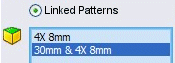
|
|
L'esempio mostra una ripetizione DimXpert con otto fori, collegata alle due funzioni SolidWorks in elenco, ciascuna con quattro fori.
Rimuovendo una delle due funzioni SolidWorks si ridurrebbe la ripetizione a quattro fori. |
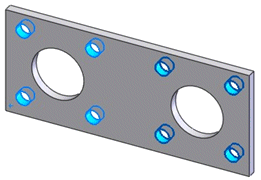
|
|
|
|
Ripetizioni manuali
Quando la funzione è una ripetizione manuale, l'elenco di selezione contiene tutte le funzioni DimXpert. |
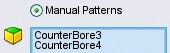
|
|
L'esempio mostra una ripetizione DimXpert con due fori lamati. È possibile aggiungere o rimuovere le funzioni in elenco.
Quando si aggiungono funzioni, alle selezioni sono applicati filtri che visualizza solo le entità corrispondenti per dimensione e tipo alle funzioni esistenti.
Trova tutte sulla stessa faccia. Agevola la selezione delle nuove funzioni. Utilizzare questa opzione per aggiungere le due funzioni sulla destra della parte in un'unica operazione. |
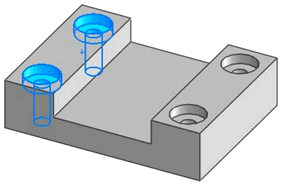
|
|
|
|
Collezione
Quando la funzione è una collezione, l'elenco di selezione contiene tutte le funzioni DimXpert.
|
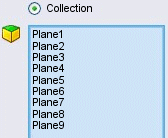
|
|
L'esempio mostra una funzione DimXpert con nove piani che compongono il profilo esterno. È possibile aggiungere o rimuovere le funzioni in un'unica operazione oppure utilizzando l'opzione Trova tutte sulla stessa faccia. L'opzione vale solo per i tipi di foro, le estrusioni, gli intagli e le asole selezionati. |

|